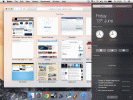Odkazy na zariadenia
-
Android
-
iPhone
-
Chromebook
-
Mac
-
Windows
- Chýba zariadenie?
Stáva sa vám, že počas dňa zabúdate plniť úlohy? Ak áno, možno by ste mali zvážiť vytvorenie zoznamu úloh cez Notion.
Notion je ideálna aplikácia pre každého, kto chce žiť organizovanejší životný štýl. Denný zoznam úloh vám môže pomôcť spravovať úlohy a zvýšiť celkovú produktivitu. Našťastie nastavenie tejto funkcie na Notion je pomerne jednoduchý proces.
Tento článok vám ukáže, ako nastaviť zoznam úloh v Notion, bez ohľadu na vaše zariadenie. Pokračujte v čítaní a dozviete sa viac.
Ako vytvoriť zoznam úloh v Notion na PC
Napriek globálnemu poklesu predaja počítačov v dôsledku nárastu inteligentných vreckových zariadení sa veľa ľudí stále spolieha na stolné počítače. Ak pravidelne používate počítač vo svojom každodennom živote, môže byť pre vás výhodné mať tam zoznam úloh. Ak chcete vytvoriť zoznam úloh z počítača, postupujte podľa týchto krokov:
- V prehliadači prejdite na stránku Pojem webovej stránky. Ak ste tak ešte neurobili, vytvorte si účet a prihláste sa pomocou svojich údajov.

- Vytvorte novú stránku.

- Zadajte názov svojej stránky (napr. „Zoznam úloh“) a stlačte tlačidlo plus.

- Zo zoznamu možností, ktoré sa zobrazia, vyberte „Zoznam úloh“.

- Napíšte svoj denný zoznam úloh a stlačte „Uložiť“.

Ako vytvoriť zoznam úloh v Notion na iPhone
V súčasnosti zohrávajú technológie kľúčovú úlohu v každodennom živote ľudí. Najmä pokrok v oblasti smartfónov prispel k úspore množstva času a peňazí.
Apple je jedným z popredných technologických gigantov v rozvoji technológie smartfónov. Odhaduje sa, že viac ako 1 miliarda ľudí na celom svete používa telefóny iPhone, pričom 113 miliónov používateľov je z USA. Ak ste súčasťou tejto štatistiky, potom môže byť váš zoznam úloh na vašom iPhone obzvlášť dôležitý pohodlné. Tu je postup, ako nastaviť zoznam úloh v Notion na vašom iPhone:
- Začnite stiahnutím súboru Aplikácia Notion z obchodu App Store. Po dokončení sa prihláste pomocou svojich údajov.

- Vyberte ikonu „Nová stránka“ (vyzerá ako štvorec s perom cez ňu).

- Pomenujte novú stránku v dostupnom textovom poli a stlačte „Enter“.

- V ľavom dolnom rohu stránky klepnite na znamienko plus.

- Zo zoznamu dostupných možností vyberte „Zoznam úloh“.

- Potom sa zobrazí začiarkavacie políčko na zadanie úlohy, ktorú chcete pridať do zoznamu. Ďalšie denné úlohy môžete pridať stlačením ikony „Enter“.

Ako vytvoriť zoznam úloh v Notion na zariadení so systémom Android
Od júna 2021 si Android udržal svoju pozíciu celosvetovo najpopulárnejšieho mobilného operačného systému. Ak ste hrdým používateľom systému Android a potrebujete vo svojom živote trochu viac organizácie, použite Notion podľa nasledujúcich krokov:
- Stiahnite si Aplikácia Notion z Obchodu Google Play alebo akéhokoľvek iného obchodu s aplikáciami, ktorý možno používate na svojom zariadení so systémom Android.

- Prihláste sa do Notion pomocou podrobností o svojom účte.

- V pravom dolnom rohu klepnite na ikonu „Nová stránka“.

- V textovom poli, ktoré sa zobrazí, pomenujte svoj projekt a stlačte „Enter“.

- Klepnite na znamienko plus umiestnené v ľavom dolnom rohu stránky.

- Zo zoznamu možností, ktoré sa zobrazia, vyberte „Zoznam úloh“.

- Do začiarkavacieho políčka, ktoré sa zobrazí, zadajte svoje denné úlohy a uložte ich. Ak chcete pridať ďalšie úlohy, stlačte „Enter“.

Ako vytvoriť zoznam úloh v Notion na iPade
iPady od Apple používajú rovnaký operačný systém ako iPhony. Ak ste používateľom iPhone, navigácia v Notion na iPade by mala byť relatívne intuitívna. Tu sú kroky na úspešné vytvorenie zoznamu úloh na iPade:
- Začnite stiahnutím súboru Aplikácia Notion z obchodu App Store. Po dokončení sa prihláste pomocou svojich údajov.

- Vyberte ikonu „Nová stránka“ (vyzerá ako štvorec s perom cez ňu).

- Pomenujte novú stránku v dostupnom textovom poli a stlačte „Enter“.

- V ľavom dolnom rohu stránky klepnite na znamienko plus.

- Zo zoznamu dostupných možností vyberte „Zoznam úloh“.

- Potom sa zobrazí začiarkavacie políčko na zadanie úlohy, ktorú chcete pridať do zoznamu. Ďalšie denné úlohy môžete pridať stlačením ikony „Enter“.

Najlepšie šablóny zoznamu úloh
Notion je skvelý nástroj produktivity, ktorý používateľom umožňuje prispôsobiť si obsah mnohými spôsobmi. Základným nástrojom prispôsobenia ponúkaným na Notion je použitie šablón. Používanie šablón Notion môže pomôcť vytvoriť stránky prispôsobené individuálnym potrebám. Šablóny tiež umožňujú používateľom replikovať svoju prácu na mnohých stránkach na viacero použití.
K dispozícii je veľa šablón Notion a výber tej správnej môže byť zložitý, či už ste prvým používateľom alebo veteránom Notion. Tu je niekoľko možností šablón, ktoré môžu byť užitočné pri vytváraní zoznamu úloh.
Ľahký zoznam úloh
Táto šablóna je bezplatná a jednoducho sa používa. Táto ľahká šablóna obsahuje tradičný denný kontrolný zoznam, bez doplnkov a rozruchu. Všetko, čo musíte urobiť, je zadať potrebné úlohy, pravidelne aktualizovať a odškrtávať dokončené úlohy ťahaním a pustením.
Kanban Board
Kanban Board je jednou z najpopulárnejších šablón na Notion. Umožňuje používateľom sledovať všetku svoju prácu a úlohy na jednom mieste. To môže byť veľmi užitočné pri kontrole zoznamu úloh.
Denný plánovač
YouTuber Mickey Mellen vytvoril túto šablónu. Je to ďalšia vynikajúca šablóna, ktorú môžete použiť, ak chcete mať všetku svoju prácu uloženú na jednom mieste. Táto šablóna tiež dáva používateľom možnosť písať si do denného denníka, do ktorého si budú zapisovať poznámky na daný deň.
Organizačná rovnica
Pre niektorých ľudí je organizovanosť prirodzená. Pre ostatných môže byť potrebná ďalšia pomoc. Bez ohľadu na to, kde na váhe spadnete, použitie Notion na zvýšenie produktivity môže byť veľmi prospešné. Vytvorenie zoznamu úloh je tiež skvelý spôsob, ako zostať na vrchole svojich každodenných úloh bez toho, aby ste na niečo zabudli.
Ak hľadáte poriadok vo svojom živote, ideálnym nástrojom môže byť vytvorenie zoznamu úloh na Notion.
Skúsili ste vytvoriť zoznam úloh pomocou Notion? Pomohlo vám to k väčšej organizovanosti? Dajte nám vedieť v sekcii komentárov nižšie.